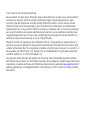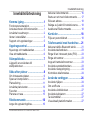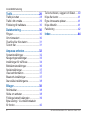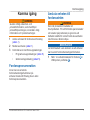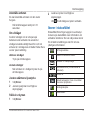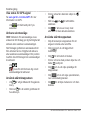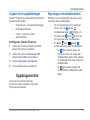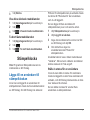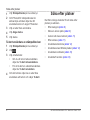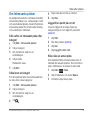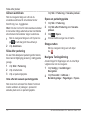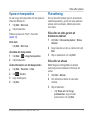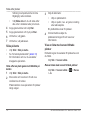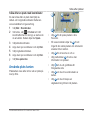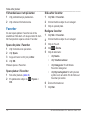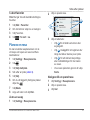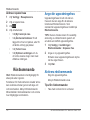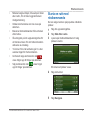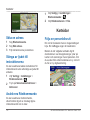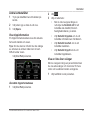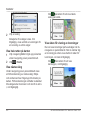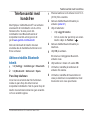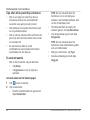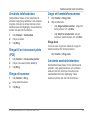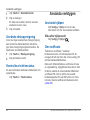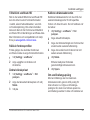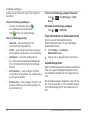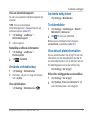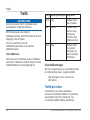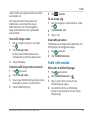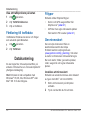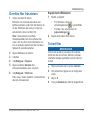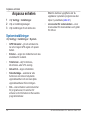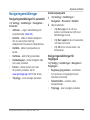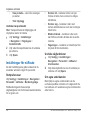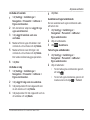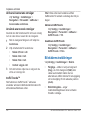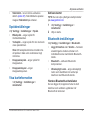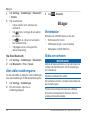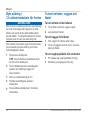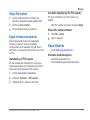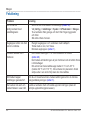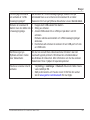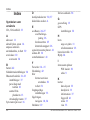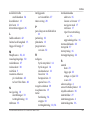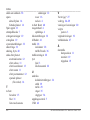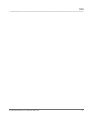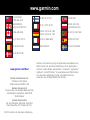Garmin fleet590 Användarmanual
- Kategori
- IP-telefoner
- Typ
- Användarmanual
Denna manual är också lämplig för

Garmin eet
™
590
Användarhandbok
Augusti 2013 190-01505-39_0A Tryckt i Taiwan

© 2013 Garmin Ltd. eller dess dotterbolag
Med ensamrätt. Om inget annat uttryckligen anges i detta dokument, får ingen del av denna handbok
reproduceras, kopieras, överföras, spridas, hämtas eller lagras i något lagringsmedium i något
som helst syfte utan föregående uttryckligt skriftligt tillstånd från Garmin. Garmin beviljar härmed
tillstånd att ladda ned en enstaka kopia av denna handbok till en hårddisk eller annat elektroniskt
lagringsmedium för visning, samt för utskrift av en kopia av handboken eller av eventuell revidering av
den, under förutsättning att en sådan elektronisk eller utskriven kopia av handboken innehåller hela
copyrightredogörelsens text och även under förutsättning att all obehörig kommersiell distribution av
handboken eller eventuell revidering av den är strängt förbjuden.
Bluetooth
®
-märket och logotyperna ägs av Bluetooth SIG, Inc. All användning av sådana märken av
Garmin är licensierad. Windows
®
är ett registrerat varumärke som tillhör Microsoft Corporation i USA
och/eller andra länder. Mac
®
är ett registrerat varumärke som tillhör Apple Computer, Inc. microSD
™
är
ett varumärke som tillhör SD-3C, LLC. Audible.com
®
och AudibleReady
®
är registrerade varumärken
som tillhör Audible, Inc. © 1997–2005 Audible, Inc.
Informationen i detta dokument kan ändras utan förvarning. Garmin förbehåller sig rätten att ändra
eller förbättra sina produkter och att förändra innehållet utan skyldighet att meddela någon person eller
organisation om sådana ändringar eller förbättringar. Besök Garmins webbplats (www.garmin.com) för
aktuella uppdateringar och tilläggsinformation om användning och drift av denna och andra produkter
från Garmin.

Innehållsförteckning
Användarhandbok för Garmin eet 590 iii
Fordonsprenumeration .......................... 1
Ansluta enheten till fordonsström .......... 1
Använda huvudmenyn ........................... 2
Ikoner i statusfältet ................................ 3
Support och uppdateringar .................... 5
Nya stopp och meddelanden ................. 5
Visa ett meddelande .............................. 6
Lägga till en användare till
stämpelklockan ...................................... 7
Om Intressanta platser .......................... 9
Spara en hemposition ...........................11
Platssökning .........................................11
Använda plats kartan ........................... 13
Favoriter .............................................. 14
Planera en resa ................................... 15
Ange din uppvakningsfras ................... 16
Aktivera röstkommando ....................... 16
Starta en rutt med röstkommando ....... 17
Söka en adress .................................... 18
Stänga av ljudet till instruktionerna ...... 18
Avaktivera Röstkommando .................. 18
Följa en personbilsrutt ......................... 18
Aktivera trådlös Bluetooth teknik ......... 21
Använda telefonboken ......................... 23
Ringa till en intressant plats (POI) ....... 23
Ringa ett nummer ................................ 23
Ange ett hemtelefonnummer ............... 23
Använda samtalshistoriken .................. 23
Använda röstuppringning ..................... 24
Kontrollera telefonstatus ...................... 24
Använda hjälpen .................................. 24
Om ecoRoute ..................................... 24
Använda världsklockan ....................... 27
Använda kalkylatorn ............................ 27
Ta skärmbilder ..................................... 27
Visa aktuell platsinformation ................ 27

Innehållsförteckning
iv Användarhandbok för Garmin eet 590
Trak på rutten .................................... 28
Trak i ditt område ............................... 29
Förklaring till trakdata ........................ 30
Filtyper ................................................. 30
Om minneskort .................................... 30
Överföra ler från datorn ..................... 31
Ta bort ler .......................................... 31
Systeminställningar ............................. 32
Navigeringsinställningar ...................... 33
Inställningar för nüRoute ..................... 34
Bildskärmsinställningar ........................ 36
Språkinställningar ................................ 37
Visa kartinformation ............................ 37
Bluetooth-inställningar ......................... 37
Åter ställa inställningarna .................... 38
Strömkablar ......................................... 38
Sköta om enheten ............................... 38
Förlänga batterilivslängden ................. 39
Byta säkring i 12-voltsströmkabeln
för fordon ............................................. 40
Ta bort enheten, vaggan och fästet ..... 40
Köpa er kartor .................................... 41
Egna intressanta platser ...................... 41
Köpa tillbehör ....................................... 41
Felsökning .......................................... 42

Komma igång
Användarhandbok för Garmin eet 590 1
Guiden Viktig säkerhets- och
produktinformation, som medföljer i
produktförpackningen, innehåller viktig
information och produktvarningar.
Anslut enheten till fordonets strömuttag
(sidan 1).
Montera enheten (sidan 1).
Kontrollera om det nns uppdateringar.
• Programvaruuppdateringar (sidan 5).
• Gratis kartuppdatering (sidan 5).
Innan du kan använda
fordonshanteringsfunktioner på
enheten måste ditt företag ha en aktiv
fordonsprenumeration.
Den här produkten innehåller ett
litiumjonbatteri. För att förhindra personskador
och skador på produkten på grund av att
batteriet utsätts för extrem hetta ska enheten
inte förvaras i direkt solljus.
Låt strömkabeln vara ansluten så att enheten
kan ta emot fordonshanteringsinformation.
Sätt i 12-voltsströmkabeln för fordon ➊ i
USB-porten på fästet
➋.

Komma igång
2 Användarhandbok för Garmin eet 590
➊
➋
➌
➍
Sätt fast monteringsfästet på sugkoppen
➌.
Tryck dit sugkoppen på vindrutan.
Medan du trycker för du spaken ➍ bakåt
mot vindrutan.
Placera underkanten av enheten i
monteringsfästet.
Luta enheten bakåt tills den snäpper på
plats.
Anslut den andra änden av strömkabeln
till en strömkontakt i fordonet.
➊ ➋ ➌
➎
➍
• Välj ➊ för att ange stämpelklockan
(om den är aktiverad).
• Välj
➋ för att få tillgång till
meddelanden och stopp.
• Välj
➌ för att se kartan.
• Välj
➍ för att söka efter en
destination.
• Välj
➎ för att öppna menyn med
verktyg och inställningar.
Håll strömknappen ➊ nedtryckt i fyra
sekunder.
➊
Välj Stäng Av.

Komma igång
Användarhandbok för Garmin eet 590 3
Du kan återställa enheten om den slutar
fungera.
Håll strömknappen nedtryckt i 10
sekunder.
Använd viloläget om du vill spara på
batterierna när enheten inte används. I
viloläget används väldigt lite ström och när
enheten är i viloläge kan ett batteri hålla i era
veckor på en laddning.
Tryck på strömknappen.
När enheten är i viloläget trycker du på
strömknappen.
Välj .
Justera ljusstyrkan med hjälp av
skjutreglaget.
Välj .
Justera volymen med hjälp av
skjutreglaget.
Välj
för att stänga av ljudet i enheten.
Statusfältet nns högst upp på huvudmenyn.
Ikonerna på statusfältet visar information om
enhetens funktioner. Du kan välja vissa ikoner
för att ändra inställningar eller för att visa
ytterligare information.
GPS-signalstatus.
Status för Bluetooth
®
-teknik.
Indikator för transportläge.
Sekretesskontroll (om funktionen är
aktiverad).
Aktuell tid.
Aktuell temperatur. Visas om enheten
abonnerar på tjänsten.
Mobilsignalstyrka.
Batteristatus.

Komma igång
4 Användarhandbok för Garmin eet 590
Se www.garmin.com/aboutGPS för mer
information om GPS.
Välj
och håll nedtryckt i fyra
sekunder.
! Indikatorn för sekretessläge visas
endast när ditt företag ger dig behörighet att
aktivera eller avaktivera sekretessläget.
När företaget godkänner sekretesskontroll
från enheten har du möjlighet att aktivera
eller avaktivera sekretessläget. Din position
överförs inte till företaget när sekretessläget
är aktiverat.
Välj
.
visas för att informera dig om att
sekretessläget är aktiverat.
• Välj för att gå tillbaka till föregående
meny.
• Håll ned
för att snabbt gå tillbaka till
huvudmenyn.
• Om du vill se er alternativ väljer du
och
.
• Håll ned
och för att bläddra
snabbare.
• Välj
för att visa en meny med
alternativ för den aktuella skärmen.
• Välj ett tecken på knappsatsen för att
ange en bokstav eller en siffra.
• Välj
om du vill lägga till ett
mellanslag.
• Välj
för att ta bort ett tecken.
• Om du vill rensa hela posten väljer du och
håller
nedtryckt.
• Välj
om du vill välja språkläge för
knappsatsen.
• Välj
om du vill ange specialtecken,
t.ex. kommateringstecken.
• Välj
för att byta mellan stor och liten
bokstav.

Uppdragscentral
Användarhandbok för Garmin eet 590 5
Garmin
®
Express ger enkel åtkomst till de här
tjänsterna till enheten.
• Programvaru- och kartuppdateringar
• Produkthandböcker
• Fordon, röster och andra
extrafunktioner
Anslut den mindre kontakten på USB-
kabeln till porten på enheten.
Anslut den större kontakten på USB-
kabeln till en USB-port på datorn.
Gå till www.garmin.com/express.
Följ instruktionerna på skärmen.
Innan du kan använda den här
funktionen måste enheten ha en aktiv
fordonsprenumeration.
Enheten visar meddelanden när du tar emot
nya stopp eller meddelanden.
• Du får aviseringar på huvudmenyn
när du har nya
stopp,
meddelanden eller (
) både och.
• På kartan blir
eller blå när du
har nya stopp eller meddelanden.
• På iken
eller anger
antalet nya stopp eller meddelanden.
◦ En
blå avisering anger att
det har kommit nya stopp eller
meddelanden sedan förra gången
du tittade på listan över stopp och
meddelanden.
◦ En
grå avisering anger att
du har olästa meddelanden eller
stopp.

Uppdragscentral
6 Användarhandbok för Garmin eet 590
Innan du kan navigera till ett stopp måste ditt
företag skicka ett stopp till din enhet.
Välj Uppdragscentral > på
huvudmenyn.
Välj ett stopp.
Välj Go!.
När du har slutfört alla uppgifter som
associerats med ett stopp kan du markera
stoppet som klart.
Välj Uppdragscentral på
huvudmenyn.
Välj ett stopp.
Välj > Markera som klart.
Stoppet yttas till avsnittet Slutfört i listan
med stopp. Statusuppdateringen skickas
automatiskt till ditt företag.
Välj på huvudmenyn.
Välj .
Innan du kan visa något meddelande måste
ditt företag skicka ett meddelande till din
enhet.
Välj > på
huvudmenyn.
Välj ett meddelande.
Du kan skicka ett kort meddelande till
ditt företag. Din enhet kan innehålla
snabbmeddelanden. Det är färdiga
meddelanden som ditt företag har laddat in.
Välj > på
huvudmenyn.
Välj ett alternativ:
• Om du vill skicka ett eget meddelande
kan du välja och
skriva ett meddelande.
• Om du vill skicka ett
snabbmeddelande kan du välja
och sedan välja
ett meddelande.

Stämpelklocka
Användarhandbok för Garmin eet 590 7
Välj .
Välj på huvudmenyn.
Välj .
Välj > .
Välj på huvudmenyn.
Välj .
Välj > .
! Programmet Stämpelklocka kan ha
inaktiverats av ditt företag.
Innan du kan lägga till en användare till
stämpelklockan måste du få användarnamnet
av ditt företag. Om ditt företag har aktiverat
PIN-kod för stämpelklockan på enheten måste
du känna till PIN-koden för den användare
som du vill lägga till.
Du kan lägga till era användare till
stämpelklockan på en och samma enhet.
Välj på huvudmenyn.
Välj .
Ange det användarnamn som du har fått
av ditt företag och välj .
Om det behövs anger du
användarnamnets PIN-kod för
stämpelklockan.
Användarnamnet visas i listan med statusen
"Validerar". När servern validerar användaren
ändras statusen till "inte angett".
Innan du kan ställa in status för användare
måste du lägga till en eller era användare till
enheten, och ditt företag måste skicka en lista
över statusar till enheten.
Du kan ställa in status för en eller era
användare av stämpelklockan.

Söka efter platser
8 Användarhandbok för Garmin eet 590
Välj på huvudmenyn.
Om PIN-kod för stämpelklockan är
aktiverat på enheten väljer du ditt
användarnamn och anger PIN-koden.
Välj en eller era användare.
Välj .
Välj status.
Välj på huvudmenyn.
Välj .
Välj ett alternativ:
• Om du vill ta bort alla användare
väljer du .
• För att ta bort en särskild användare
väljer du .
Om det behövs väljer du en eller era
användare att ta bort och väljer .
Det nns många metoder för att söka efter
platser på enheten.
• Efter kategori (sidan 9)
• Nära en annan plats (sidan 9)
• Genom att stava namnet (sidan 11)
• Efter adress (sidan 11)
• Använda kartsidorna (sidan 12)
• Använda senast hittade platser (sidan 12)
• Använda koordinater (sidan 13)
• Använda Favoriter (sidan 14)

Söka efter platser
Användarhandbok för Garmin eet 590 9
De detaljerade kartorna i enheten innehåller
intressanta platser, t.ex. restauranger, hotell
och automatiska tjänster. Använd funktionen
Intressanta platser för att söka efter företag
och sevärdheter i närheten.
Välj > .
Välj en kategori.
Om det behövs väljer du en
underkategori.
Välj en plats.
Platskartan visas.
Välj .
För att begränsa listan med sökresultat kan
du söka inom vissa kategorier.
Välj > .
Välj en kategori.
Om det behövs väljer du en
underkategori.
Välj .
Ange hela eller en del av namnet.
Välj .
Innan du lägger till ett stopp måste du
navigera längs en rutt i läget för personbil
(sidan 9).
Välj .
Sök efter platsen (sidan 9).
Välj .
Välj .
Som standard hittar enheten platser som är
närmast din aktuella position. Du kan hitta en
plats i närheten av en annan ort eller plats.
Välj > > .
Välj ett alternativ och sedan .
Vid behov väljer du en plats.

Söka efter platser
10 Användarhandbok för Garmin eet 590
När du navigerar längs en rutt kan du
använda avstickare till att undvika hinder
framför dig, t.ex. byggplatser.
Om den rutt du för närvarande använder
är det enda rimliga alternativet kan det hända
att enheten inte beräknar någon avstickare.
När du navigerar längs en rutt trycker du
på
för att återgå till huvudmenyn.
Välj .
Du kan hitta detaljerad parkeringsinformation,
bland annat tillgänglig parkering i närliggande
garage.
Välj > .
Välj ett alternativ.
Välj en parkeringsplats.
När du tar bort enheten från fästet i fordonet
medan enheten är påslagen, sparas din
aktuella plats som en parkeringsplats.
Välj > > .
Välj > .
Välj eller
.
Välj > .
Om det behövs anger du ett namn.
När du navigerar längs en rutt väljer
du
.
Använd läget för fågelvägen om du inte följer
vägbanorna när du navigerar.
Välj > >
.
Välj > >
> > .

Söka efter platser
Användarhandbok för Garmin eet 590 11
Du kan ange din hemposition för den plats du
oftast kör tillbaka till.
Välj > .
Välj ett alternativ.
Platsen sparas som "Hem" i Favoriter
(sidan 14).
Välj > .
Välj > > .
Välj ett alternativ.
Välj > >.
Välj > .
Ange ändringarna.
Välj .
Du kan leta efter platser genom att använda
skärmknappsatsen, genom att ange platsens
adress eller koordinater, bläddra på kartan
med mera.
Välj > >
.
Ange hela eller en del av namnet och välj
.
Välj en destination och välj .
Stegens ordningsföljd kan ändras
beroende på de kartdata som nns på din
enhet.
Välj > .
Om det behövs ändrar du land eller
område.
Välj ett alternativ:
• Välj eller
, ange ort eller
postnummer och välj .

Söka efter platser
12 Användarhandbok för Garmin eet 590
Sökning med postnummer är inte
tillgänglig i alla områden.
• Välj om du vill söka efter
alla orter i delstaten eller provinsen.
Ange gatunummer och välj .
Ange gatunamnet och tryck på .
Vid behov, välj gatan.
Vid behov, välj adressen.
• Välj > .
• Se "Använda platskartan" (sidan 13)
för information om hur du använder
knapparna på kartan.
Välj > .
Dra kartan och zooma in för att visa
området du vill söka i.
Platsmarkörer visas på kartan för platser
längs vägen.
Välj ett alternativ:
• Välj en platsmarkör.
• Välj en punkt, t.ex. en gata, korsning
eller adressplats.
En pratbubbla visas för platsen.
Om det behövs väljer du
platsbeskrivningen för att visa mer
information.
Enheten lagrar de senaste 50 platserna som
du hittat.
Välj > .
Välj > >
>
> .

Söka efter platser
Användarhandbok för Garmin eet 590 13
Du kan söka efter en plats med hjälp av
latitud- och longitudkoordinater. Detta kan
vara användbart vid geocaching.
Välj > .
Vid behov, välj > och rätt
koordinatformat för den typ av karta som
du använder. Sedan väljer du .
Välj latitudkoordinaten.
Ange den nya koordinaten och välj .
Välj longitudkoordinaten.
Ange den nya koordinaten och välj .
Välj .
Platskartan visas efter att du valt en plats på
menyn Sök.
➍
➋
➌
➊
➏➎
• Välj ➊ för att spara platsen i dina
Favoriter.
• På vissa modeller väljer du
➊ för att
ringa till den valda platsen när enheten är
ansluten till en telefon.
• Välj
➋ för att zooma in och ut.
• Välj pratbubblan
➌ för att se mer
information om platsen.
• Välj
➍ om du vill gå tillbaka till
föregående sida.
• Välj
➎ om du vill se andra delar av
kartan.
• Välj
➏ om du vill skapa en
vägbeskrivning till den här platsen.

Söka efter platser
14 Användarhandbok för Garmin eet 590
Välj pratbubblan på platskartan.
Välj ruttens informationsruta.
Du kan spara platser i favoriter så att du
snabbt kan hitta dem och skapa rutter till dem.
Din hemposition sparas också i Favoriter.
Välj fordonsikonen på kartan.
Välj .
Ange ett namn och tryck på .
Välj .
Platsen sparas i Favoriter.
Sök efter platsen (sidan 9).
På platskartan väljer du > >
.
Välj >.
Om det behövs väljer du en kategori.
Välj en sparad plats.
Välj > .
Om det behövs väljer du en kategori.
Välj en Favorit.
Välj > .
Välj ett alternativ:
• Välj.
• Välj.
• Välj för att tilldela
Favoriten kategorier.
• Välj för att byta den
symbol som används för att märka ut
favoriten på kartan.
Ändra informationen.
Välj .

Söka efter platser
Användarhandbok för Garmin eet 590 15
Det går inte att återställa borttagna
favoriter.
Välj > .
Om det behövs väljer du en kategori.
Välj Favoriten.
Välj > > .
Du kan använda reseplaneraren om du
vill skapa och spara en resa med era
destinationer.
Välj > .
Välj .
Välj .
Sök efter en plats (sidan 9).
Välj .
Om du vill lägga till ytterligare platser
väljer du
.
Välj .
Ange ett namn och välj .
Välj > .
Välj en sparad resa.
➊
➋
Välj ett alternativ:
• Välj
➊ för att ändra ankomst- eller
avgångstid.
• Välj
➊ > för att registrera hur
länge du tänker stanna på en plats.
• Välj
➋ för att ändra transportläge
eller ruttinställningar för den delen
av resan.
• Visa resan på kartan genom att välja
.
Välj > .
Välj en sparad resa.
Välj .

Röstkommando
16 Användarhandbok för Garmin eet 590
Välj > .
Välj en sparad resa.
Välj .
Välj ett alternativ:
• Välj .
• Välj för att
lägga till och ta bort platser, eller för
att ändra ordning på platser.
• Välj .
• Välj om du
vill ordna resans stopp i den mest
effektiva ordningen.
! Röstkommando är inte tillgängligt för
alla språk eller regioner.
Funktionen för röstkommando innebär att du
kan använda enheten genom att säga ord
och kommandon. Menyn Röstkommando
tillhandahåller röstmeddelanden och en lista
över tillgängliga kommandon.
Uppvakningsfrasen är ett ord eller en
fras som du kan säga för att aktivera
funktionen Röstkommando. Som
standard är uppvakningsfrasen inställd på
.
: Du kan minska risken för oavsiktlig
aktivering av röstkommando genom att
använda en kraftfull uppvakningsfras.
Välj > >
>.
Ange en ny uppvakningsfras.
Enheten visar uppvakningsfrasens styrka
när du anger frasen.
Välj .
Säg din uppvakningsfras.
Menyn Röstkommando visas.
• Tala med normal röst in i enheten.
Sidan laddas ...
Sidan laddas ...
Sidan laddas ...
Sidan laddas ...
Sidan laddas ...
Sidan laddas ...
Sidan laddas ...
Sidan laddas ...
Sidan laddas ...
Sidan laddas ...
Sidan laddas ...
Sidan laddas ...
Sidan laddas ...
Sidan laddas ...
Sidan laddas ...
Sidan laddas ...
Sidan laddas ...
Sidan laddas ...
Sidan laddas ...
Sidan laddas ...
Sidan laddas ...
Sidan laddas ...
Sidan laddas ...
Sidan laddas ...
Sidan laddas ...
Sidan laddas ...
Sidan laddas ...
Sidan laddas ...
Sidan laddas ...
Sidan laddas ...
Sidan laddas ...
Sidan laddas ...
-
 1
1
-
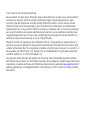 2
2
-
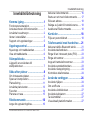 3
3
-
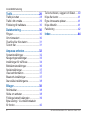 4
4
-
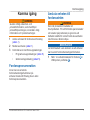 5
5
-
 6
6
-
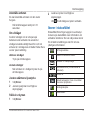 7
7
-
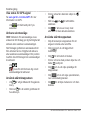 8
8
-
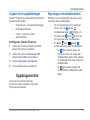 9
9
-
 10
10
-
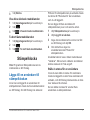 11
11
-
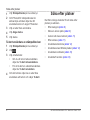 12
12
-
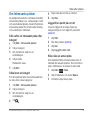 13
13
-
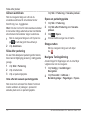 14
14
-
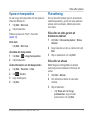 15
15
-
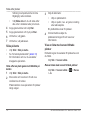 16
16
-
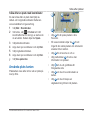 17
17
-
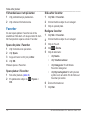 18
18
-
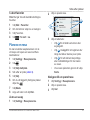 19
19
-
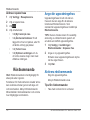 20
20
-
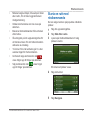 21
21
-
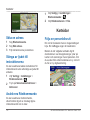 22
22
-
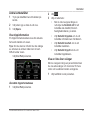 23
23
-
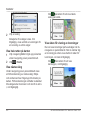 24
24
-
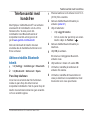 25
25
-
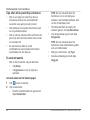 26
26
-
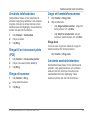 27
27
-
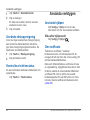 28
28
-
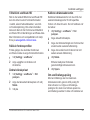 29
29
-
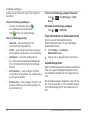 30
30
-
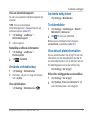 31
31
-
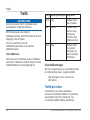 32
32
-
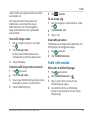 33
33
-
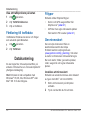 34
34
-
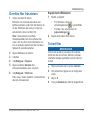 35
35
-
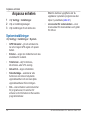 36
36
-
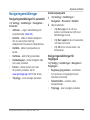 37
37
-
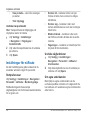 38
38
-
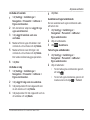 39
39
-
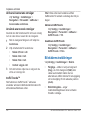 40
40
-
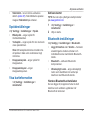 41
41
-
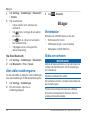 42
42
-
 43
43
-
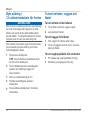 44
44
-
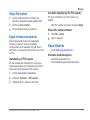 45
45
-
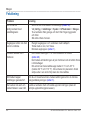 46
46
-
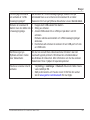 47
47
-
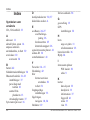 48
48
-
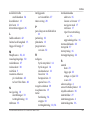 49
49
-
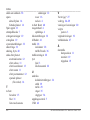 50
50
-
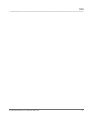 51
51
-
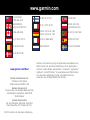 52
52
Garmin fleet590 Användarmanual
- Kategori
- IP-telefoner
- Typ
- Användarmanual
- Denna manual är också lämplig för
Relaterade papper
-
Garmin fleet™ 590 Användarmanual
-
Garmin Nuvi 52LM Användarmanual
-
Garmin nüvi® 30, Lower 48 States Användarguide
-
Garmin fleet660 Användarmanual
-
Garmin Garminfleet670 Användarmanual
-
Garmin nüvi® 2460LT Användarmanual
-
Garmin fleet™ 780 Användarguide
-
Garmin nuvi 3890,GPS,EU Användarguide
-
Garmin nüvi® 3790 for Volvo Cars Användarmanual
-
Garmin nüvi® 2759LM Användarguide